Temp-tiedostojen poistaminen jokaisesta asemasta Windows 10:ssä
Sekalaista / / February 15, 2022
Tallennuksen hallinta on ollut välttämätön työkalu Windowsissa ja Windows 10:ssä, se on uskomattoman hyödyllinen ja toimii kuin hurmaa. Jos olet ollut yksi niistä kovista Windows-faneista ja ovat käyttäneet myös Windows Phonea, tiedät kuinka helppoa on käyttää Storage Management -ominaisuutta.

Se toimii hämmästyttävän samalla tavalla Windows 10 -koneessa, jonne kerääntyy enemmän roskaa tietyn ajan kuluessa. Hyvä puoli erityisesti Windows 10:ssä on kuitenkin kyky puhdistaa nämä väliaikaiset tiedostot jokaiselta kiintolevyasemalta.
Katsotaan kuinka voimme tehdä sen tehokkaasti.
Kaikki on asetuksissa
Yksi suurimmista muutoksista, joita Microsoft on tehnyt Windows 10:een, on tapa, jolla graafinen käyttöliittymä esittelee itsensä käyttäjälle. En ole koskaan tuntenut tarvetta käyttää Ohjauspaneelia niin paljon kuin Windows 8.1:ssä tai sitä vanhemmassa. Sen sijaan minä lyö Windows-avain + i samanaikaisesti avataksesi pääosan asetukset Windows 10 -valikko.

Siirry tänne
Järjestelmä ja sitten siihen Varastointi, jossa näet kaikki levyasemat ja osiot oikeassa paneelissa. Koska Windows 10:ssä voit asentaa ohjelmistoja mihin tahansa asemaan paitsi siihen, johon Windows asennettiin, on hyvät mahdollisuudet, että joissakin muissa asemissa voi olla väliaikaisia tiedostoja C:\-aseman lisäksi.Aloita kuitenkin C:-asemasta, koska sieltä löydät enimmäkseen suurimman osan väliaikaisista tiedostoista. Sinun on vieritettävä hieman alaspäin löytääksesi vaihtoehdon, mutta kun olet tehnyt niin, sinun tarvitsee vain napsauttaa Poista väliaikaiset tiedostot päästä eroon näistä.
Temp-tiedostojen poistaminen ylläpitää tietokoneen kuntoa
Joillakin tai ehkä kaikilla muilla asemillasi ei ehkä ole väliaikaisia tiedostoja. Tämä tarkoittaa, että olet ollut erittäin valikoiva asentaessasi uusia ohjelmistoja käyttämällä vain C:\-asemaa kuormituspohjana. Ei hätää, olemme luultavasti vain niin tottuneet siihen, että minkään asentaminen muille asemille ei ole meistä kovin järkevää.
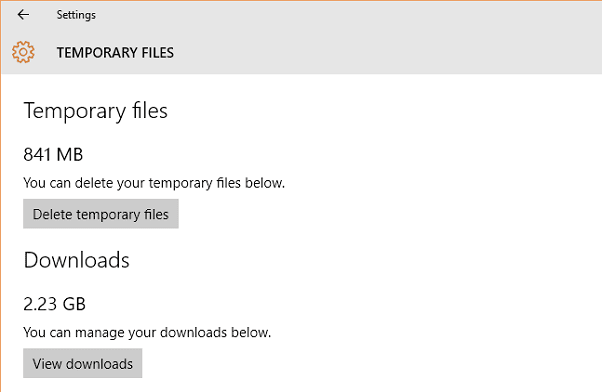
Mutta jos olet pelaaja, joka asentaa paljon pelejä koneelleen, tämä on pakollinen toiminta sinulle. Ja riippuen uusien asentamiesi pelien määrästä viikossa tai kuukaudessa, voit lisätä tämän toiminnon omaan Tehtäväluettelon hallintasovellus.
Vaihtoehtoisesti, jos sinulla on ollut levy, jossa on vähemmän tallennustilaa, sinun on järkevämpää tehdä tämä toiminta säännöllisesti. Jos ei mistään, se ainakin vapauttaa tilaa tietokoneellesi.

Windows 10 -optimointi: Tässä on meidän ammattilaisvinkkejä, jotka pitävät Windows 10:n käynnissä nopeammin, vaikka olisit vanhemmalla tietokoneella.
Pidä se puhtaana, Silly!
Riippumatta siitä, kuinka käytät Windows-tietokonettasi ja mihin asennat tiedostot, on välttämätöntä, että ylläpidät levyasemiasi oikein. Sinne tallennat loppujen lopuksi kaikki tietosi. Jos sinulla on muita ongelmia Windows 10 -asemien ja tilan hallinnan kanssa, jätä meille kommentti keskustelupalstallemme.
Päivitetty viimeksi 02.2.2022
Yllä oleva artikkeli saattaa sisältää kumppanilinkkejä, jotka auttavat tukemaan Guiding Techiä. Se ei kuitenkaan vaikuta toimitukselliseen eheyteemme. Sisältö pysyy puolueettomana ja autenttisena.



